지난주 한국시리즈를 보다가 야구를 주제로 한번 파워포인트 디자인을 해볼까 라는 생각을 해보게 되었었는데요.
어떤 것을 대표적인 컨셉으로 잡을까를 생각하면서 그라운드의 모습도 생각해보고 했지만 역시나 제일 특징적인 부분을 명확히 보여주는 것은 야구공이더라구요.
실밥의 모습이 그 중 핵심이었구요.
그래서 그것을 파워포인트 배경에서 하나의 패턴으로, 포인트로 사용해 볼 수 있도록 했습니다.

하나의 실밥 모양과 바늘 구멍의 모습을 만들고 이를 복사해 전체적인 형태를 만들건데요.
두가지 도형을 이용했어요.
구멍은 원 도형에 안쪽으로 그림자 효과를 넣는 것으로 간단히 만들 수 있었고
실밥은 반달 도형을 약간 점 편집해서 만들기로 했지요.

이렇게 살~짝 모양을 바꿔주는 식으로.
참고할 수 있는 사진 자료들이 많이 있기 때문에 그것에서 보여지는 모양을 본따서 형태를 바꿔주시면 될 것 같습니다.
저 역시 그랬구요.

그리고 레드 색상을 지정한 후에 그라데이션으로 명암을 주게 되면 완성.
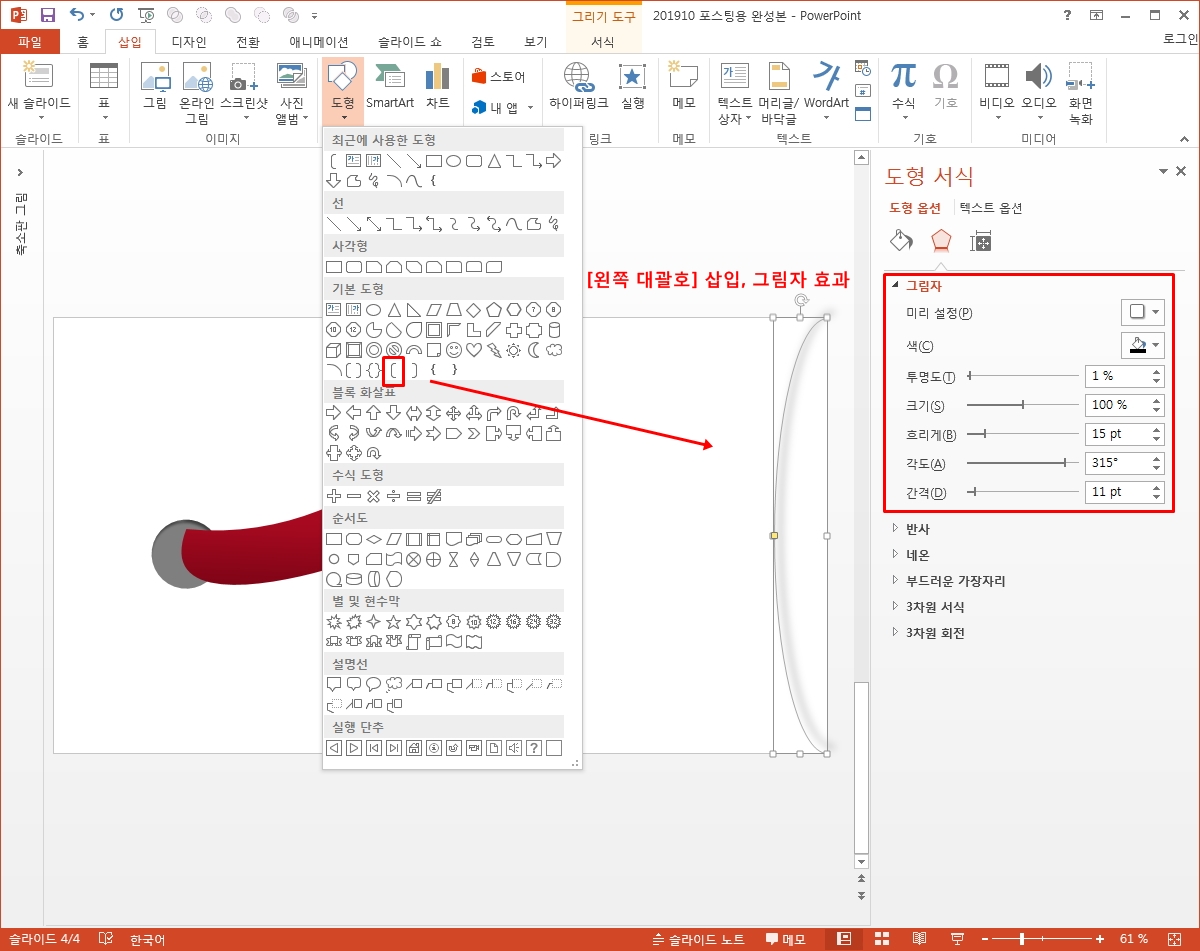
다음으로 야구공 주제의 파워포인트 디자인을 하기 위해 필요한 것,
실밥을 선택했기 때문에 특히나 더 필요한 것은 결국 두개의 다른 면을 이어준 것이잖아요. 이 실밥이라는 것이.
따라서 분리된 영역을 표현해줄 필요가 있었는데,
저는 대괄호를 넣어 라인을 둥글게 정리하고
여기에 그림자 효과를 넣어 주었습니다.
그라데이션의 개념으로써 그림자를 이용했다 보시면 되세요.

그 후에 이 라인을 따라서 앞에서 만든 실밥 모양을 배치해주면 되는데요.
끝으로 갈수록 크기를 약간 줄이고 회전도 살짝 시켜주면 좋겠죠?
반대편은 대칭시켜 같은 방식으로 넣으면 될 것입니다.

슬라이드에도 그라데이션을 살짝 주면 구의 형태인 야구공을 컨셉으로 한 파워포인트이기에 더 사실적으로 디자인을 마무리할 수 있을 것입니다.

어떤가요?
파워포인트!! 일러스트 저리가라죠? ^^
포인트를 확실히 주면서 멋진 배경, 표지의 페이지가 완성되었습니다.

ppt 비즈캠에서 무료로 템플릿을 공유하고 있어요
오늘은 하나의 공지글을 남겨 드리고자 하는데요. 바로 제가 ppt 디자인과 관련된 정보, 팁을 나누는 과정에서 예시로 만든 템플릿 소스들을 함께 연습해 보면서 발전해 나갈 수 있도록 무료로 공유하고 있는 저만..
bizcam.tistory.com
'오피스 강의 > PPT 파워포인트' 카테고리의 다른 글
| 파워포인트 디자인에 화려한 컬러를 사용한다면 (0) | 2019.11.04 |
|---|---|
| ppt 인포그래픽 비만이나 다이어트 주제로 할때 (0) | 2019.11.01 |
| 하늘색 ppt 테마 요즘 하늘 같아요 (0) | 2019.10.30 |
| 가을의 끝자락에서 파워포인트 배경 만들기 (0) | 2019.10.29 |
| 파워포인트 레이아웃을 별도의 개체들로 (0) | 2019.10.28 |




댓글